word怎样进行屏幕截图
办公教程导读
收集整理了【word怎样进行屏幕截图】办公软件教程,小编现在分享给大家,供广大互联网技能从业者学习和参考。文章包含288字,纯文字阅读大概需要1分钟。
办公教程内容图文
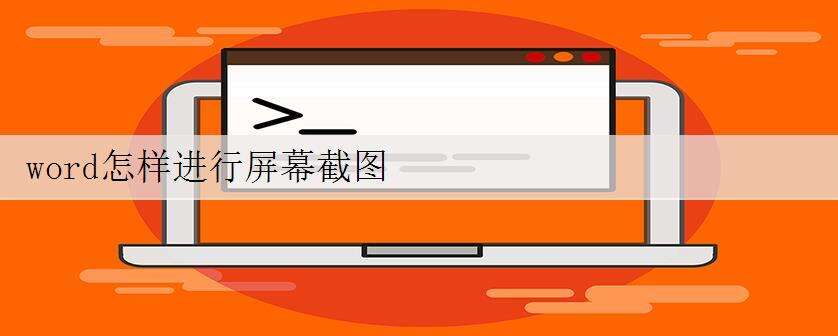
word屏幕截图的步骤
屏幕截图步骤1:打开我们需要截图的窗口。
屏幕截图步骤2:用Word2013打开一篇文档,将光标定位在我们需要插入截图的地方,并切换到“插入”选项卡,单击“插图”选项组下的“屏幕截图”命令,在随后展开的菜单中选择“屏幕剪辑”选项。
屏幕截图步骤3:此时我们正在编辑的Word2013文档的窗口会自动最小化,然后整个屏幕会呈现半透明的白色效果,并且鼠标变成十字状态,我们可以拖动鼠标选择我们要截取的图片了。
屏幕截图步骤4:选择好我们需要截取的图片后,释放鼠标,系统会将其自动插入到我们之前编辑的Word2013文档中,效果如下:
word屏幕截图的
办公教程总结
以上是为您收集整理的【word怎样进行屏幕截图】办公软件教程的全部内容,希望文章能够帮你了解办公软件教程word怎样进行屏幕截图。
如果觉得办公软件教程内容还不错,欢迎将网站推荐给好友。

